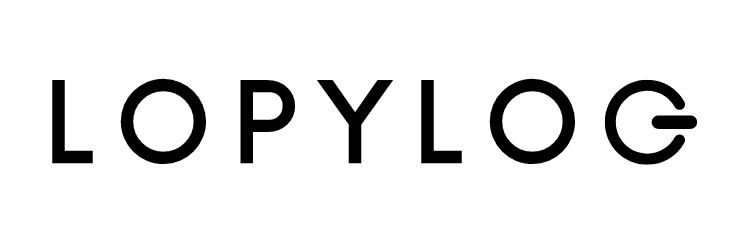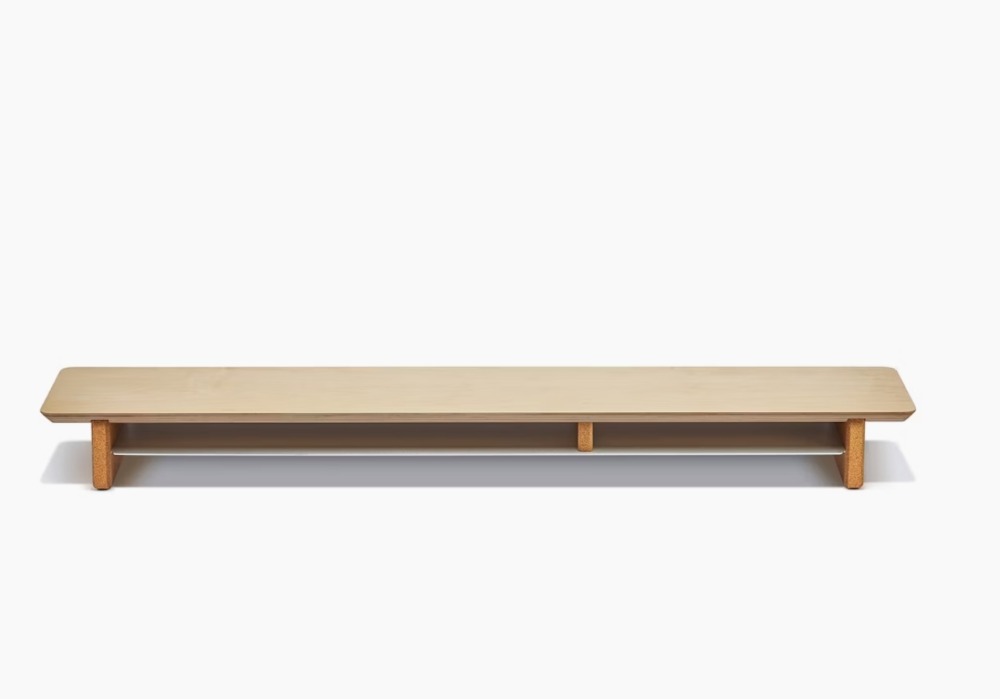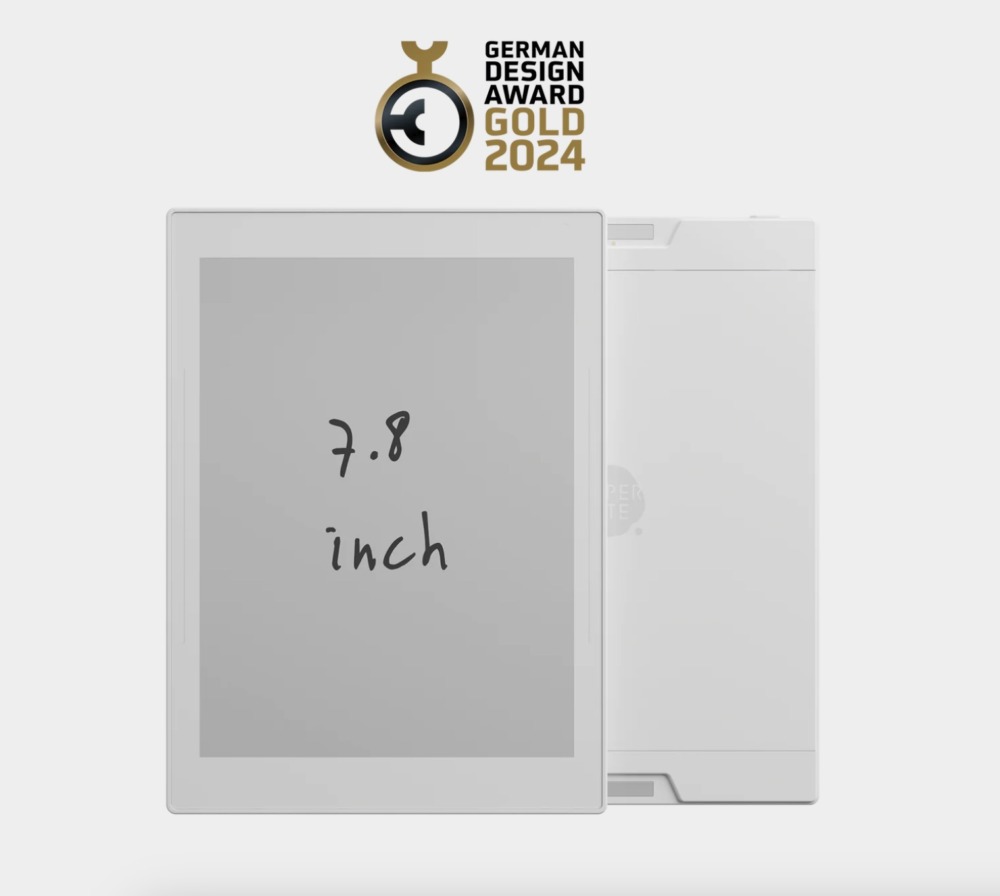どうも、気がつけばデスク環境構築がライフワークになりつつあるロピログです。
愛知に越してきてはや2ヶ月。じわりじわりとデスク環境を整え続け、この度ようやく人様にお見せできるぐらいにはなったので記事にまとめることにします。
「5帖」という決して広くない空間ですが、旧居に続いて夫婦共用のワークスペースを構築。配置やデバイス諸々いよいよ定まりつつあり、「デスク」として機能するようになってきました。
5帖の書斎、壁面収納で道具を一元管理

まずは簡単に全体像から。
賃貸の一室を夫婦共用の「書斎」とし、ここで本業含むブログ執筆、撮影・編集に、ゲーム、読書といった娯楽もぜんぶ完結するように工夫してみました。

奥の壁には、旧居から愛用している『margherita』の壁面収納を設置。

部屋自体がサイズダウンしたのを機に、一番面積を占領するmargherita本棚も思い切って一回り小さいものにコンバート。せっかくなら、ということで専用のキャスター台を別注して“可動式”にしてみました。
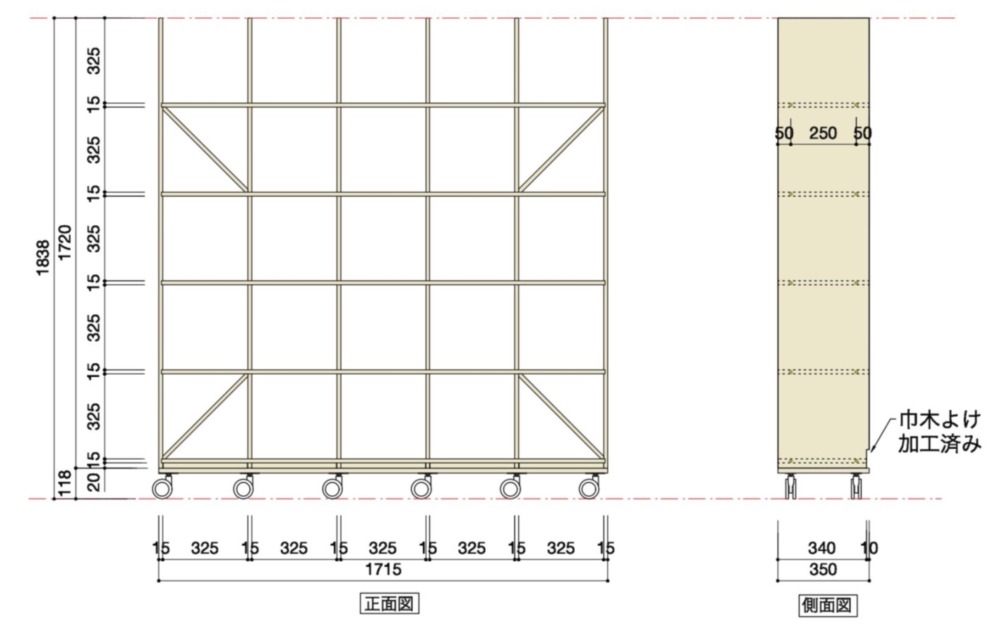

この壁面収納に仕事道具や書類、充電系の細々したものをまとめて収納し、適宜それらにアクセスできるよう配置しています。もとは増え続ける紙本の収拾がつかないってことで導入したmargherita収納ですが、壁一面に収納をドーンと構えたことでチェストやワゴンみたいな余分な家具のセンター配置が不要になったのはうれしい発見ですね。
机の脇にあれこれ収納家具を配置していた頃に比べて、ずいぶん視覚的にもスッキリしたなあと…

そして、書斎の中核を担うデスクも旧居に続いてキャスター駆動。

机を可動式にすることの良さは、まず掃除と模様替えが劇的にラクであること。そして、配置を変える=座った状態からの視界が変わるわけなので、日々のワークにメリハリが生まれる意味でも恩恵は計り知れないと感じます。そんなわけで、個人的には縦軸の昇降同様に、横軸の可動も生産性を上げる上で必要不可欠だと実感する今日この頃。
あと入居時にやったこととして、木のフローリングだった床にサンゲツのフロアタイルを敷いてモルタル調してみました。最近流行りの「置くだけ」のものです。

クローゼット内の細かいカッティングなど含めて施工はお世辞にも簡単とは言えない(一人施工で所要時間4時間ほど)ですが…低予算かつ原状回復できる形で理想のモルタル床に仕上げられたので大満足。あと、家具やら椅子やら組み立てる際に床にまったく気を遣う必要がなくなったのは思わぬメリット。
とまあ全体像はこの辺にして、ここからはデスクに焦点を当てて自分なりにこだわっている部分など紹介してみようと思います。
「機能性」と「機動性」を追求したデスク環境
すべての基盤となるデスクは、『デスクツアー2023』から続投で「FLEXISPOTの昇降脚+かなでものオーダー天板」の組み合わせで愛用中。

フレーム(昇降脚)は、過去にレビュー記事も出しているFLEXISPOT E7というものをかれこれ3年ほど使っていますが、4パターンの好きな高さをメモリー保存できるという賢いモデル。

1日中座ったままの状態と、30分おきにでも「立ち姿勢」を挟むのとでは、集中力や生産性みたいなものに雲泥の差が出ると思っています(少なくとも座りっぱなしより健康リスクは回避できるはず)。

立ち姿勢に限らず、タイピング、筆記、読書_とそれぞれ快適な姿勢って微妙に違ったりするので、用途別に最適な高さを微調整&メモリー保存できるのも昇降デスクの巨大メリット。
この昇降脚に、かなでもののオーダー天板(140cm × 70cm)を組み合わせています。幅、奥行きともに1cm単位でオーダーできるので、幅調整が必要なFLEXISPOTの昇降フレームとも非常に組み合わせやすいです。

ちなみに木材はパイン材を選んでいますが、柔らかい材質なのでドリルの穴あけなしで天板裏にあれこれカスタマイズできる、といった良さもあります。そのぶん細かいキズやら凹みも無数に付くのが弱点ですがそれもまた味ということで。
そんな天板裏には、ネジ止めでサクッと後付けできる山崎実業のテーブル下収納ラックを取り付けたり、

「サッと取り出したいけど、ずっとデスク上にあると不恰好」みたいなものの収納にちょうど良いRLJのミニ引き出しを取り付けたり、

FLEXISPOT E7フレームの土台部分にシンデレラフィットするニトリのワンタッチダストボックスを鬼ピタで固定するなどしてます。

一応昇降デスク特有の弱点にも触れておくと、ケーブル周りの整理。昇降に耐えられるケーブル配線が必要になります。
ちなみにぼくは「クランプトレーにタコ足配線も充電器類もまとめて放り込むスタイル」でサクッとまとめてます。トレーの中身はこんな感じでゴチャゴチャですが、肝心のデスクからだらりと垂れるケーブルが1本で済むので、そのケーブルの長さだけゆとりを持たせておけば昇降も問題なし。

PLUSのケーブルトレーと3Mのワンタッチベルトを使ったシンプルな運用ですが、収納型のトレー製品に比べて電源類の組み替えも楽ですし、それなりに拡張性も保てるので結局これが理想系かなと。あとシンプルに安くすみますし。
で、このままだと天板表面に不恰好なクランプが露出してしまうわけですが、それら「ノイズ」を覆い隠す形でGROVEMADEのラージサイズのデスクシェルフを設置。

デスクにボンと置けばあっという間に収納拡張できるデスクシェルフ。最近だとAmazonで「モニター台」「モニタースタンド」と検索するといろんな製品がヒットしますよね。ただし、一歩間違えるとデスク全体の景観が煩雑になってしまう難易度の高いアイテム(個人的見解です)。
そうであれば無難にロングセラー品をということで、GROVEMADEの定番品(海外デスクを漁ってると高確率で登場するやつ)をチョイス。これ単体のデザイン性はさることながら、機能面でも本当に素晴らしいんです。
詳細は至高のデスクシェルフ『GROVEMADE – Wood Desk Shelf』レビューでも書いていますが、この製品の良さは「モノをたくさん収納した上で、ノイズは丸ごと覆い隠せる」。これに尽きます。


そして、豊富すぎるカラーバリエーション。僕が使用している「Solid Maple」含め、全10色から選択できます。それぞれ4種類のサイズ展開があるので、なんと全部で40パターンです。(こんなに選択肢が豊富なデスクシェルフは他じゃまずないですよね。)

圧倒的に高いんだけど、機能面、素材、拘り抜かれた製法、すべてひっくるめてそれだけの価値があるデスクシェルフ。
ちなみに、愛用しているGROVEMADE製品については以下の記事にまとめていますので、ご興味のある方はぜひ覗いてみてください▼
使っているデバイス類
というわけで、ここからはデスクの上に置いているガジェット・デバイス類を個別で紹介していきます。
外部ディスプレイ:LG 27UL850-W

ブログ執筆みたいな簡単なシングルタスクならノートPC単体でも十分快適(なんならタブレットでもいける)なんですが、複数窓を開いてのマルチタスクになるとやっぱり外部ディスプレイの恩恵は計り知れない。。
ディスプレイを導入するなら「27インチ4Kで、USB-Cケーブル1本でPCへの給電も兼ねるモニター」が何をするにも結局バランスが良いということで、価格に対して色域カバー率の高いLG 27UP850N-Wを2年ほど愛用中。高精細でコンテンツ消費も快適ですし、色の再現性、機能性ともに大変満足な一台。
モニターに付属するスタンドをそのまま使うのももちろん良いですが、「卓上のスペースを広く取りたい」「視線のベストボジションに画面を持ってきたい」という理由から、今回もモニターアームで設置。

取り付けと強度調整がしやすく、メンテナンスがラクという理由でエルゴトロンLXをかれこれ4年ほど愛用中。まあ普段は目に見えない部分ですが、こうして改めてみると構成パーツの無骨さといい、メカ感溢れる造形といいたまんないですね。。
モニターからだらーんと伸びるケーブル類は、一本に束ねられるPLUSDENのケーブルスリーブに収納。太いチューブで包むってだけのシンプルなものですが、これやっておくだけで視覚的にずいぶんスッキリします。

デスクライト:ScreenBar Pro
デスクライトは、メーカーさんから提供いただいたScreenBar ProというBenQのモニターライト。

見た目のスマートさはさることながら、何より気に入っているのは人感センサーによる自動点灯・消灯、そしてリアルタイムの自動調光機能。
5分間動きが感知されないと自動で消灯し、また感知している状態では点灯し続けるのですが、イスを引いて座ると同時に点灯し、席を立つと勝手に消灯してくれるというのが非常に快適。これに一回慣れちゃうと元の手動操作にもどれなくなります、ほんとに。
で、点灯すぐに自動調光機能が有効化されて最適な明るさに落ち着つく、といった具合です。ダークカラー中心だったカラバリに「シルバー」が追加されたので、白系でデスク構築してる人やiMacを使っている人もこれを機にモニターライトデビューいかがでしょうか。

PC:M1 MacBook Pro 14インチ
メインマシンは、M1 MacBook Pro 14インチ。このPCが本領発揮するのは出先で開くときですが、自宅デスクでは「メインマシン兼サブモニター」として運用してます。
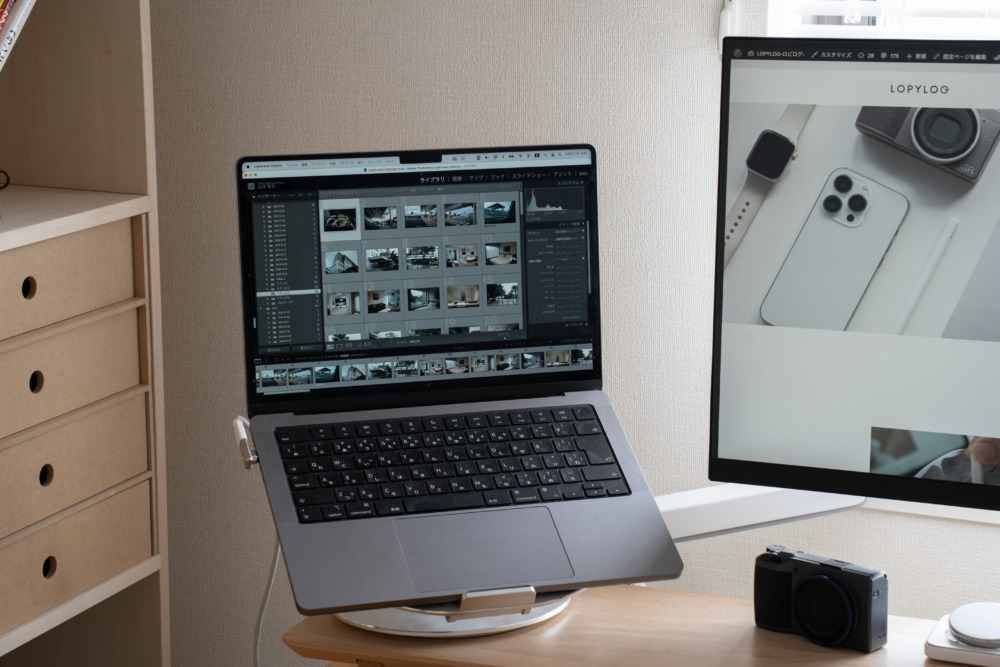
自作PCや据え置きのMac miniなんかもずっと気になってはいるものの、扱うデバイスをなるべく少なくしたいという理由でなんだかんだ6年ほどMacBook Proがメイン機です。M1もかれこれ3年経ちますが、「主にテキストワーク、趣味でRAW現像」みたいな僕の用途では相変わらずサクサクと動作してバッテリー持ちもいいのでまだまだ現役の予定。
ちなみにPCスタンドは、Almozというメーカーのもの。くるくる回して角度調整できるのが便利でこれも3年くらい使ってる気がする。

でもって、USB Type-Cをマグネット式コネクタに変換してくれるアダプタ。絶対必須ってわけじゃないですが、あるとケーブルの着脱が劇的にラクになるシンプルなやつです。

Amazonで1,699円(2個セット2,499円)とアダプタにしてはちょっと高いですが、USB3.1、40Gbpsデータ転送、PD100W充電に対応のHYDOOD製がおすすめ。
Webカメラ:ロジクール MX Brio700
いっときに比べて需給が落ちついたWebカメラですが、コロナ後のリモートワークの定着以降ずいぶん身近になりましたよね。ただ不思議なのは、ノートPCに内蔵されているWebカメラはその間ほとんど進化していないということ。
Web会議ツール自体まだまだ高画質の配信に対応できるようになっていないので、カメラ側にどこまで映像の質を求めるか問題もありますが・・配信するにあたって、「可能な限りの高画質な映像で、だけど手間はかけたくない」という人は多いはず(かくいう僕もそう)。
現在ぼくが愛用しているのは、ロジクールのMX Brio700。

4K対応機種なのでどちらかというとハイエンドの価格帯になりますが、映像の鮮明さとなめらかさに関しては間違いないというモデル。約170gと超軽量&Type-Cケーブル接続なので、いざとなればMacBookとセットで持ち出して使える汎用性も便利なWebカメラです。
キーボード:Mistel MD600 Alpha
マニアックですが、MistelのMD600 Alphaというメカニカルキーボードをメインで愛用してます。キーが扇状に配置されたAlice配列に、パカッと割れる左右分離型という「異色」のキーボード。

まず左右分離型の良さですが、長時間タイピング時に肩と手首が疲れない。これが一番大きいですね。

普通のキーボードは、両手が近い距離にあるので、どうしても両肩と腕を内側に狭めるような体勢になりがち。ところがキーボード自体を左右に分割できる分離型なら、自分の肩幅に合わせて左右のキーボードを自由に配置できます。なので、肩と腕が自然に広がった状態でタイピングができるというわけです。
で、MD600 Alphaの優れている点が、分離型にくわえて「Alice配列」を採用していること。

個々の手の大きさや指の長さを考慮して左右それぞれ「扇状」にキーが配置されていて、指や手首の動作が最小限で済むというAlice配列。とくに長時間のテキストワークでは非常に快適で、一度試すと元の配列に戻れない良さがあります。。
「左右分離型でAlice配列、さらにワイヤレスのメカニカルキーボード」という希少なMistel MD600 Alpha。US配列に抵抗がなく、長時間のタイピングを快適にするためのキーボードを検討している人はぜひチェックしてみてください。
マウス:Logicool MX Master 3s

トラックパッドも悪くないのだけれど、平面で長時間だと手首が疲れる(腱鞘炎になりそう)し、右クリックしながらドラッグみたいな一部の操作で不便さを拭えず、もっぱらBluetoothマウス派。
もはや身体の一部といっても過言じゃないくらい溺愛しているのが、ロジクールのMX Masterシリーズ。握り心地、クリック感、カスタマイズ性、どこにスポットを当ててみても現状これに勝るものはないと言い切れるくらい完成されたマウスだと思ってます。
充電もUSB type CのためPCと充電環境を統一できたり、何かと利便性も高いです。
そしてマウスとセットで手放せないのが、操作時に手首の負担を和らげてくれるCarpio2.0というリストレスト。

数年前にクラファンで支援購入して以来ずっと愛用しているものですが、手首が綺麗に水平になるので長時間マウスを握ってるときの疲労感や違和感みたいなものがずいぶん軽減しました。

ちなみにデスクマットは、GROVEMADEのウール素材のものを使ってます。「キーボードとマウスと、もう一つ何か」がちょうど収まるSmallサイズを愛用中。

左手デバイス:DOIO KB16
KIBUの左手デバイスこと「DOIO KB16」。テンキーベースのマクロパッドで、16個ものキー、ノブ・アナログスティックそれぞれにショートカットキーなどのコマンドを割り当てられるアイテムです。

この左手デバイスの優れているポイントは、価格に対してのカスタマイズ性。やはり約1.3万円と他社製の半額程度の価格で入手できるうえ、右回り・左回り・押し込みの3種類の動作が割り当てられるノブをはじめ全25個ものキー割り当てができちゃいます(VIAアプリ対応)。

さらに4種類のレイヤー登録も可能なので、実質100個(25×4)の割り当てがこのコンパクトなデバイス上で登録可能です。

ちなみにぼくは以下の用途に分けてレイヤー登録しています。
- レイヤー1:テンキーキーボード用のキーマッピング + Macのスクリーンショットを呼び出し
- レイヤー2:DaVinci Resolveのショートカットキー
- レイヤー3:Lightroomのショートカットキー
- レイヤー4:Photoshopのショートカットキー
無線接続に対応していない点のみ残念ポイントですが、TourBoxなどと比べてテンキーとして使いやすいことも魅力のDOIO KB16。仕事などで日常的に数字入力する人で、かつ多彩なショートカットで作業効率化したいという人におすすめです。

ちなみにキースイッチはGateron Milkey Yellowが採用されており、押下圧が50gとやや重めの打鍵感となっています。とはいえホットスワップ対応なので、触ってみて気になる場合は好きなキースイッチに変えることも可能です。

昨今の左手デバイスは高機能であるものの2万円越えが当たり前になってますし、いざ導入してみるとオーバースペックになって結局使いこなせないケースも往々にあるわけです。その点DOIO KB16はシンプルな構成ながらレイヤー機能も豊富で、かつ1万円強で入手できるのが魅力。テンキーメインで複数レイヤーを使いこなしたい人、コマンドを一括管理したい人はぜひ狙ってみてはいかがでしょうか。
ドッキングステーション:iVANKY FusionDock Max 1
ラップトップにさまざまなアクセサリーを機能的でスマートに接続するには、ドッキングステーションがあると効果的。
数ある中でも僕が愛用しているのがiVANKYの「FusionDock Max 1」というMacBook特化型のドッキングステーション。

前面には、6Kの映像出力および40Gbpsのデータ転送が可能なUSB-C、10Gbpsのデータ転送に対応するUSB-Aがそれぞれ2つ、30WのPD給電に対応するUSB-C、3.5mmのイヤホンジャック、さらにはUHS-II対応のSDカードスロット・microSDと使用頻度の高い&高機能なポート類が集約されています。

背面のインターフェースも豊富で、6Kの映像出力および40Gbpsのデータ転送が可能なUSB-Cをはじめ、光デジタル端子、10Gbpsのデータ転送に対応するUSB-A、2.5Gbpsのイーサネット、ラップトップと接続するためのUSB-Cが2つと、至れり尽くせりのポート群。技術力の高いメーカーならではの安定した動作をふくめ、あらゆる点で隙がないドッキングステーションです。

中でもHDMIポートは4K@60Hzの高解像度出力に対応し、デュアルモニター環境を簡単に構築できます。また、最大100Wのパススルー充電に対応しているのでMacBookを使用しながら同時に高速充電できバッテリー切れの心配がないのもうれしいポイント。
あとはなんといってもデザイン性の高さですよね。さすがiVANKY。ドッキングステーションは工業製品のような無骨な外観のものが大半ですが、浮遊感のあるスタイリッシュなボディ、配色、そしてこのたたずまいの良さは頭一つ抜けてる感あります。

ドッキングステーションは基本的にデスクに据え置きで使うものなので、機能性はもとよりデザイン面を製品選びで重視する人も多いはず。その点本製品はデスク作りに拘りのある人でもきっと満足できる一台ではないでしょうか。個人的には、これからデスク環境のアップデートを検討中の全ノートPCユーザー、クリエイターに推したいドッキングステーションです。
電子ノート:Supernote Nomad
常に手の届くところに置いている、Supernoteの電子ペーパータブレット。メモしたり図解したり、あとはZoom時のホワイトボード的に使ったりしてます。

単純なメモ用途だけじゃなく、手帳、ToDo管理、スケッチブック、Kindle_と一台で何役にもなる多機能さが強みなのですが、なんといっても「書き味」。
詳細は『極上の手書き感。ノート特化タブレットの決定版Supernote Nomad』で紹介していますが、書き味がまんま「紙+ボールペン」なんですよ。

iPadなどのペーパーライクフィルムを使ったことがある人にはわかるかと思いますが、限りなくそれに近い感覚。筆圧の沈み込みといい、力の入れ具合で抵抗感が変わる感触といい、“ペーパーライクフィルム以上の手書き感”といって差し支えないと思います。
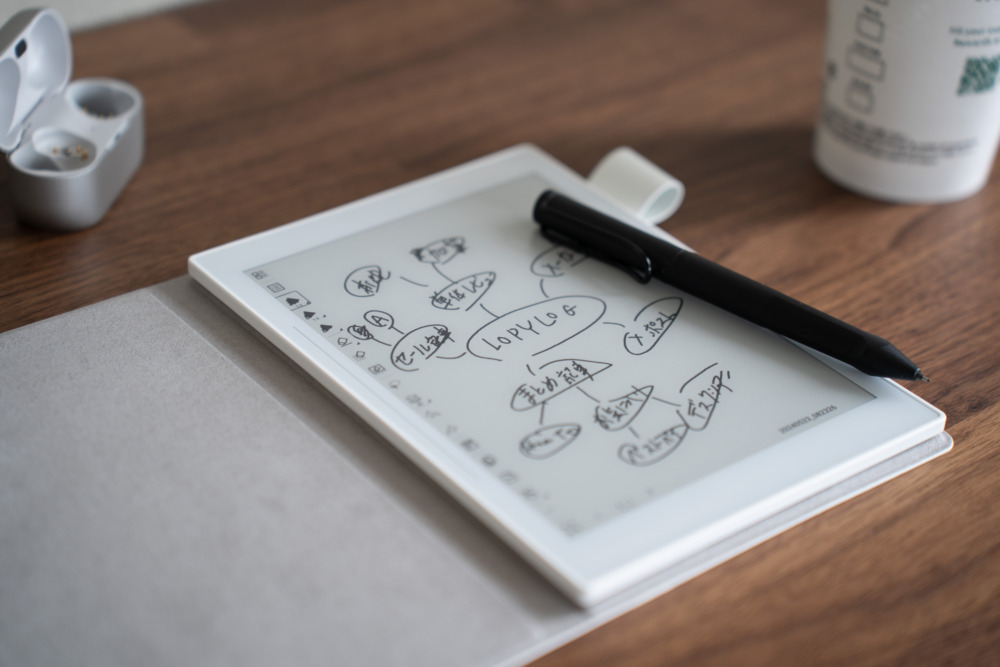
「デジタルの手書き」においてここまでハイクオリティな電子ペーパーノートはきっとどこを探してもないはずなので、「メモツールにとことん拘りたい」「デジタル上で手書きの質感を味わいたい」という人はぜひ公式サイトからチェックしてみてください。
3-in-1充電器: Anker MagGo 3-in-1パッド

毎日持ち歩くガジェットの住所を決めちゃおうってことで、モニター下に設置してるAnkerの3-in-1パッド。
この手の3連タイプって最近だといろんなメーカーから出ていますが、中でもシンプルを極めたデザイン、かつ「スマホ2台」「イヤホン2台」と柔軟に対応できる便利な板状ステーション。
モニター下のデッドスペースに滑り込ませられますし、Qi2充電、USB-C対応ふくめデスク周りの充電スポットとしてAnkerが最適解じゃないかなーと思ってます。この価格でApple Watchの急速充電に対応しているモデル自体そもそも希少ですしね。
Wi-Fiルーター:Archer BE900

快適なリモート環境の“土台づくり”という意味では、切っても切り離せない自宅Wi-Fiの速度問題。
- 急に回線がもたついて作業が捗らない
- Zoom中に画面がカクつく
- 常に複数のデバイスをWi-Fi接続してる
こういった人にぜひ検討してみてほしいのが、超高速の10Gbps対応ルーターへのアップデート。で、これから導入するなら新規格のWi-Fi7対応のものがオススメ。
かくいう我が家も、TP-Linkさんに提供いただいたWi-Fi7E対応ルーターArcher BE900に切り替えたところ、書斎のすべてのデバイスはもちろん、同時接続している夫婦それぞれのPC、タブレット、スマホなど手元の全ての端末の通信環境が劇的に改善したんですよね。

従来の2.4GHz帯域や5GHz帯域を採用するルーターは、スマホやPC以外にテレビやゲーム機、スマート家電などあらゆる機器がぶら下がってる状態なので、慢性的に混雑しがち。
一方、最新のWi-Fi7対応ルーターは、より電波干渉の少ない6GHz帯域を使うことになるので、従来のような混雑が起きにくくスムーズにWi-Fi通信が可能になります(2.4GHz、5GHzとの併用も可)。
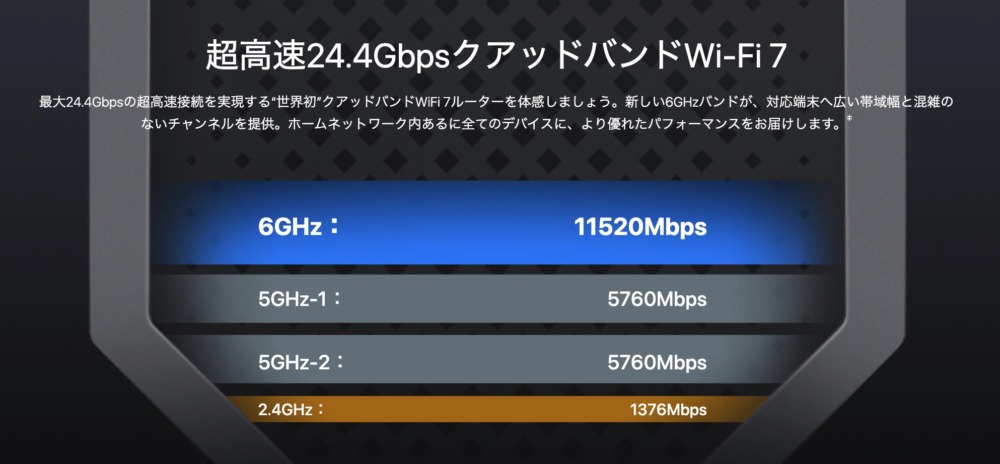
6GHz接続の恩恵として、PC作業やエンタメ消化が捗るようになったのはもちろん、ずっと低速だったルーターの設置場所から一番遠い寝室の回線まで爆速に…。2LDKの我が家では、リビング、書斎はもちろん、浴室も含めて全ての場所で1Gbps以上が安定して出る超高速っぷり。
また、10ギガ回線のポートが2つ(2.5Gbpsも4ポート)に対応しているので、最近巷で話題になっている10GbEthernet対応のNASなんかのバックボーンにも活用できそう。(Wi-Fi7対応機種ということなら10Gbps 1ポートモデルのDeco BE75という選択肢もありますが、仕事場でヘビーに使い込むならやはり2ポートあると心づよい)

Wi-Fi7対応ルーターでもあるArcher BE900。本来それ以降に発売されたデバイスでしかWi-Fi7の通信速度の恩恵を受けることができないのですが、Archer BE900はメッシュ接続でWi-Fi7非対応端末含め高速通信できるのもうれしいところ。
10ギガの恩恵を受けるには光回線やケーブル側も10Gbpsに対応させる必要がありますが・・それだけの手間とコストを投資する価値はちゃんとありますし、一度導入してしまえば長期的にリターンが得られます。「自宅の作業環境やWi-Fi環境を再構築したい」という方に、各デバイス類を自動で最適な周波数帯に接続してくれるArcher BE900をおすすめしたいです。
その他、こまごましたモノ
TIME TIMER
PC作業、ゲーム、読書、ネットサーフィン…時間を決めて、時間内に終わらせるってことがニガテなぼくが手放せないのが、TIME TIMERというアナログタイマー。
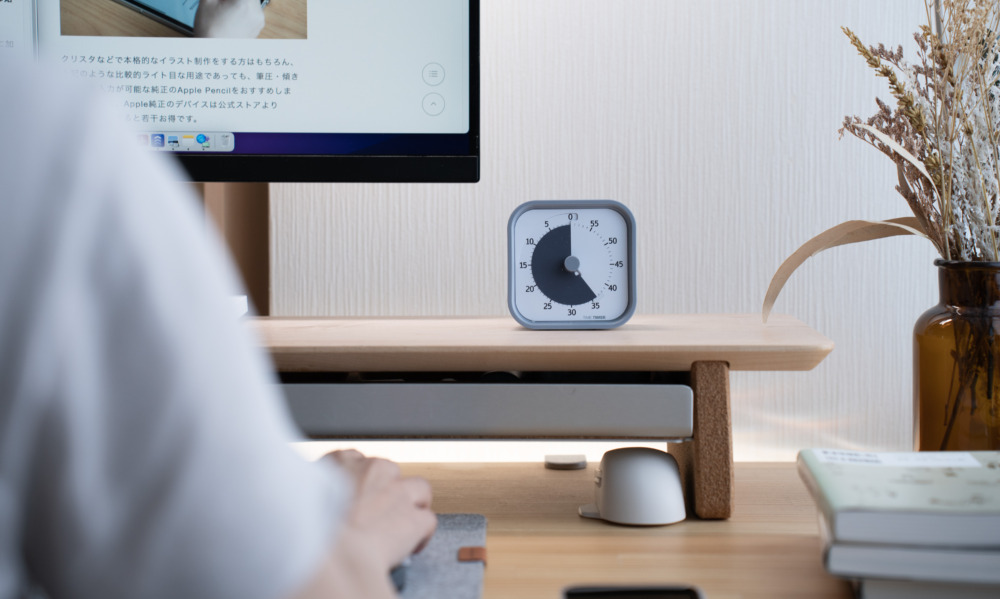
デジタルでも良くない?と使う前は思っていたんですが、色が付いてるとパッと見た時に残り時間がわかりやすいんですよね。なにより、数字で表示されるより色の情報が先に目に入る方がいくぶん「時間に追われてる感」も減る気がします。笑
この文字盤とダイアルだけのシンプルなデザインが謎に愛着湧くんですよね。笑 妻と色違いで愛用中。

サーモスの断熱カップ
熱々のコーヒーを熱々のまま飲みきりたい!ということで、自宅デスクが仕事場になって以来ずっと作業のお供の真空断熱カップ。

シンプルに保温性が抜群なのと、氷をガンガン入れてもまったく結露せずデスクの上にコースターおいておかなくていい。オールシーズンこれ一つでまかなえる万能カップ。
HUAWEI FreeClip
音楽をガッツリ聴く用のメインイヤホンはテクニクスのEAH-AZ80-Sですが、作業するときのながら聴きにはファーウェイのFreeClipという“耳を塞がないイヤホン”を愛用中。

これ自分の中で革命が起きたガジェットの一つなんですが、付け心地が異次元に快適。カナル型の完全ワイヤレスイヤホンってなんだかんだ2〜3時間で限界がきますが、FreeClipは誇張なく無限装着できます。笑
音質良し、音漏れほぼなし、マルチポイント付き。唯一使いづらかった本体から音量調整できない仕様もアプデで改善されて完全体に。。
ストームグラス
ちょっとした癒しアイテムとして画面横に置いているストームグラス。その日の気候で結晶の形が変わるというものです。

以前は大きめサイズのテンポドロップを置いていましたが、直径8cmのコンパクトなminiサイズに乗り換え。作業デスクに置くにはminiくらいがちょうど良いかな〜と思います。
Grovemadeのペン
最後はGROVEMADEのボールペン。

手元に電子ノートがあってもこれを置く理由は、シンプルにデスクに置いた時のたたずまいが圧倒的に美しいから。
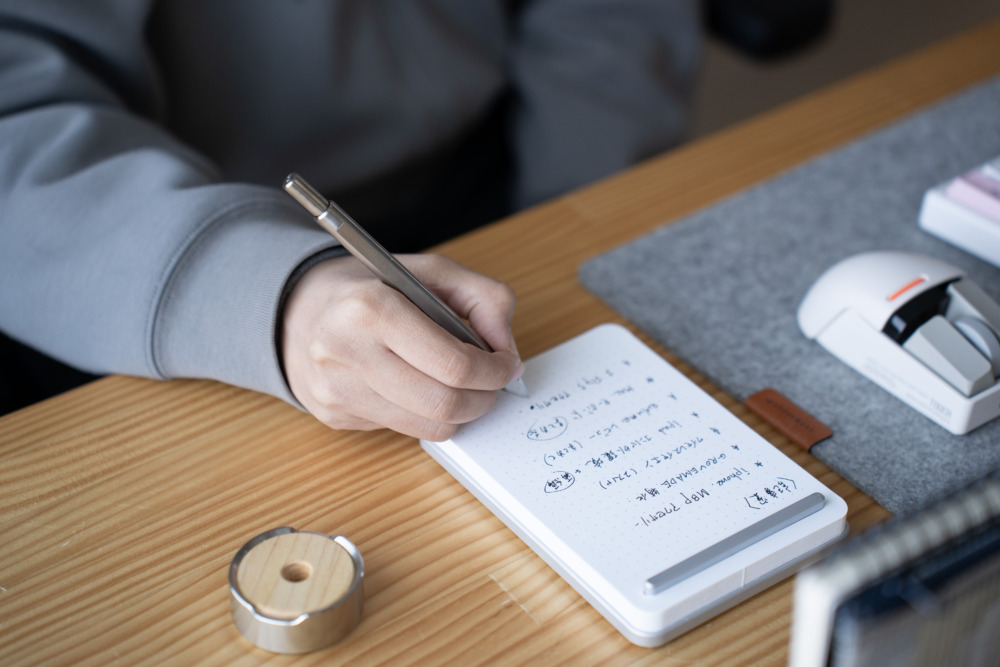
見た目から受ける印象どおりそこそこ重量感のあるペンなんですが、そのぶん安定して持ちやすい。そして絶妙なカッティング加工が手にフィットし、滑らかに文字が書ける。同じく文房具ラインのNotepadといっしょに愛用してます。
まとめ

以上、現在のデスク環境と愛用ガジェットをまるっと紹介してみました。
取り急ぎ新居環境を整えたい一心でここ2ヶ月間デスク構築に勤しんでましたが、とりあえず腰を据えて作業に打ち込める環境が作れたかなと。といってもまだまだ改善したいところはたくさんあるので、コツコツ時間をかけてアップデートしていく予定です(それも楽しみの醍醐味のひとつ)。
もし「紹介されてないけど、あれはナニ?」みたいなものがあればX(@LOPYLOG)でコメントいただけると喜びます。というわけで、本記事がデスク環境作りの何かしらの参考になれば幸いです!